Bien que le nouvel écran de démarrage en mosaïque soit l’une des fonctionnalités les plus discutées et controversées de Windows 8, de nombreux utilisateurs de Windows 7 ont été empêchés de se mettre à niveau, mais ceux qui savent comment personnaliser et utiliser l’écran de démarrage conviennent probablement du fait qu’il est l’un des meilleurs. fonctionnalités de Windows 8.
Si la majorité des utilisateurs de Windows 8 savent comment modifier l'arrière-plan de l'écran de démarrage, modifier les icônes des vignettes d'application, épingler les dossiers sur l'écran d'accueil et épingler les applications Web Chrome à l'écran de démarrage, de nombreux utilisateurs non informés sont que Windows 8 permet également aux utilisateurs d'épingler leur pages Web préférées sur l'écran d'accueil, comme dans Windows Phone.

Par exemple, vous pouvez épingler IntoWindows sur votre écran de démarrage, puis le lancer dans le navigateur Web par défaut en un seul clic. Cette option est particulièrement utile pour les utilisateurs qui souhaitent tirer le meilleur parti du magnifique écran de démarrage.
Voici comment épingler une page Web sur l'écran de démarrage de Windows 8:
Étape 1: Ouvrez le nouveau navigateur Internet Explorer (navigateur Metro ou interface utilisateur moderne) et ouvrez la page Web que vous souhaitez épingler à l'écran de démarrage.
Étape 2: Ensuite, appuyez sur les touches Windows + Z ou faites glisser votre doigt depuis le bord supérieur ou inférieur de l'écran sur un écran tactile pour afficher la barre de commandes de l'application (barre d'adresses avec les options qui apparaissent en bas de l'écran).
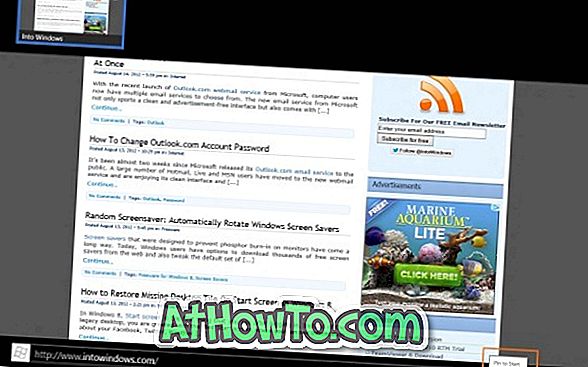
Étape 3: Cliquez ou appuyez sur l' icône Épingler au début, entrez un nom pour la page Web, puis cliquez ou appuyez sur Épingler le bouton Démarrer pour épingler la page Web à l'écran de démarrage. Passez à l'écran de démarrage pour voir la page Web. Notez que la vignette de la page Web apparaît à la fin de l'écran de démarrage.

Lisez nos instructions sur l’ajout des options d’arrêt, de redémarrage et de mise en veille prolongée à l’écran de démarrage, ainsi que sur l’épinglage du Gestionnaire des tâches et du Panneau de configuration sur l’écran de démarrage dans Windows 8.














